Содержание
Как известно, iPad перевернул рынок планшетов. Этот гаджет, — мечта многих, он наделён отличным функционалом, полезнейшими функциями. Однако позволить себе этот девайс может далеко не каждый. При всех преимуществах, у «яблочного» девайса сохраняется один существенный недостаток – стоимость. Многие пользователи ищут альтернативу из более дешёвых устройств, которые позволили бы сэкономить бюджет, и при этом обеспечили бы основные, базовые, наиболее востребованные функции. Планшет RoverPad Air 7.85 3G за 8 тысяч рублей – это большие возможности, совмещённые с приемлемой стоимостью!

Технические особенности
| ЦП | 1.20 ГГц, MediaTek 8389 |
| Оперативка | 1000 MB |
| Диагональ и разрешение дисплея | 7.85″, 1024×768 пикс. |
| Поддержка нескольких касаний | Имеется |
| Тип дисплея | Емкостный, IPS |
| ОС | Android OS v.4.1.1 |
| Хранение информации | Встроенная память 16 ГБ |
| Возможность расширения памяти | Имеется (microSD) |
| Камеры | 0.3 Мп; 2.0 Мп |
| Беспроводные особенности | Wi-Fi; 3G; Bluetooth v.4 |
| USB | Имеется |
| Габариты | 200х134.6х7.8 мм |
| Аккумулятор | Li-Polymer ёмкостью 4000 мАч |
| Дополнительные особенности | Стереодинамики; G-сенсор; Возможность использования в режиме телефона |
Комплект поставки
Комплектация состоит из следующих элементов:
- Сам планшетный девайс;
- Кабель USB;
- Переходник OTG;
- Зарядка;
- Вся необходимая бумажная документация, гарантия.
Преимущества планшетника
- Неплохие возможности;
- Эргономичный дизайн, узкие рамки вокруг экрана;
- Наличие 3G-модуля, благодаря чему устройство можно также использовать и как простой телефон;
- Устройство работает стабильно и без зависаний.
Планшет RoverPad по праву может быть назван «стандартом» в своём рыночном секторе. Имея небольшие габариты, планшетник легко удерживать в руках, особенно при выполнении таких задач, как: чтение в дороге, просмотр фильма. Гаджет имеет узкую рамку дисплея, и это делает его более эргономичным. Экономится место, которое в других моделях неизбежно теряется из-за широких рамок. Поскольку планшет оснащён 3G-модулем, этот девайс наделён разговорным динамиком для звонков и глазком камеры, которая предназначается для видеообщения.

Форм-фактор, расположение элементов
Данный формат весьма удобен. Замечен один существенный недостаток при использовании глянцевой защитной плёнки, или без нее!
Обратите внимание, что к данному планшету рекомендуется приобрести матовую плёнку!
Преимущества матовой плёнки очевидны: если в случае с глянцевыми поверхностями экран накапливает следы и отпечатки пальцев, то матовая поверхность длительное время остаётся чистой, даже при использовании планшета грязными руками!

Передняя панель устройства содержит одну из двух камер; датчик освещенности, приближения. Планшет может быть использован как обычный телефон, однако обратите внимание на один существенный недостаток!
Обратите внимание, что во время использования девайса в качестве телефона, датчик приближения зачастую неверно срабатывает!
Также из недостатков можно выделить неудобство при разговоре: планшет слишком широкий. Справедливости ради следует сказать, что он вряд ли сможет стать полноценной заменой простому мобильному телефону, ведь держать рукой столь широкое устройство неудобно. Разумным выходом из ситуации может стать использование гарнитуры при общении.
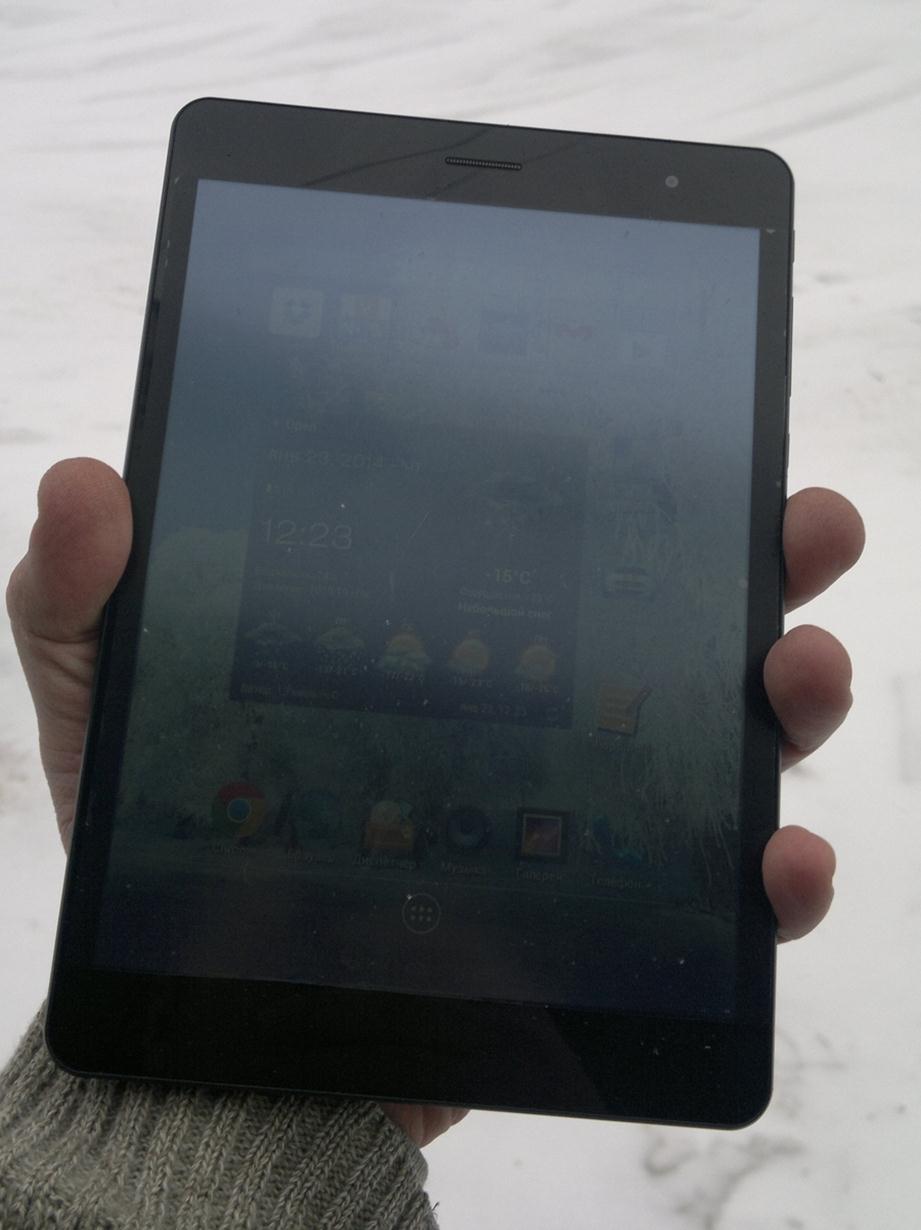
Задняя панель
Что касается задней панели, она содержит элементы из пластика, металла. Планшет чёрной версии наделён алюминиевой вставкой сзади, цвет которой такой же, как все части корпуса. В белой же версии – эта вставка имеет цвет алюминия. Что касается ощущений при использовании, здесь нареканий нет. Металл придаёт ощущение надёжности, планшет комфортно держать в руках. Единственный минус – при минусовой температуре пользоваться без перчаток планшетом затруднительно.

Правый верхний угол содержит камеру; ниже расположилась клавиша Reset. Нужно сказать, что за время тестирования планшетника, устройство ни разу не зависло. Задняя панель наделена динамиком. Верхняя часть содержит четыре элемента управления: две клавиши управления силой звучания, Power, «Назад». Все клавиши работают отменно, нареканий нет.
Правый торец содержит слоты карты памяти и SIM, которые прикрыты с помощью заглушки. Заглушка нисколько не портит внешний вид, однако стоит обратить внимание на один неприятный момент!
Обратите внимание, что заглушка не отличается надёжностью: уже после десяти открытий и закрытий, оторвался резиновый фиксатор, с помощью которого заглушка удерживалась на устройстве!
Имеет этот планшет и еще одну недоработку: во время смены карты памяти, SIM-карта открепляется в том числе.

Особенности экрана
Планшет «7.85 3G» имеет вполне стандартный дисплей, — матрица IPS-типа; диагональ 7.85″. Разрешение составляет 1024х768. Что касается плотности расположения пикселей, то здесь цифры весьма скромные – 163 ppi. Разумеется, чего еще можно ожидать от планшета за 8 тысяч рублей? Картинка при таком разрешении кажется нечёткой, размытой. Имеет место некоторая искажённость, прямые линии ступенчатые. Конечно, ухудшает качество визуального восприятия и матовая плёнка, однако, если её не будет, то дисплей тут же покроется отпечатками пальцев.
Что касается яркости, она на среднем уровне. При использовании на ярком солнце, запаса едва хватает. Однако в помещении порой бывает достаточно даже среднего уровня яркости. Если установить яркость на самое низкое значение, то изображение кажется неприемлемо тусклым.

Настройки Android
Настройки в этом планшете вполне стандартны. Для управления Wi-Fi служит соответствующая кнопка вверху меню. Если Wi-Fi не работает, и пользователю необходимо произвести углублённые настройки сети, задать пароль и пр., — то необходимо перейти в раздел настроек Wi-Fi, нажав по этой надписи 1 раз. То же самое касается и Bluetooth. Кнопка Bluetooth расположена ниже.
Для управления яркостью, воспользуйтесь строкой «Экран», где посредством ползунка отрегулируйте уровень подсветки. Вкладка «Память» может быть использована для просмотра доступной памяти, а также для правильного извлечения флеш-карты. Там расположена кнопка для безопасного извлечения карты памяти. На вкладке «Батарея» пользователь может посмотреть остаток заряда; установить, какие компоненты планшета потребляют заряд в большей мере.
Получение ROOT-прав
Для этих целей служит специальная небольшая программа. Называется она – Gingerbreak. Пользоваться софтом очень просто! Сперва скачайте и установите apk http://vk.cc/3izNDo .
Обратите особое внимание, что устанавливать следует не на карту памяти, а именно в память планшета!
Убедитесь, что имеется галочка возле: «Отладка по USB» (см. в Настройках). По словам разработчика, в процессе потребуется смонтированная SD-карта. Сам процесс рутирования не занимает больше десяти минут. Если всё завершено успешно, то пользователю необходимо в обязательном порядке сделать перезагрузку!
Как установить прошивку?
Загрузите саму прошивку http://vk.cc/3cB0Xc , а также Google-приложения gapps.zip, которые понадобятся для правильной работы планшета. Скопируйте содержимое двух скачанных архивов во внутреннюю память планшетника. Инсталлируйте ClockWorkMod. Зайдите в режим Recovery, после чего нажмите клавишу Громкость «–» и Power. Сделайте Wipe data/factory reset. Выберите пункт Install zip from sdcard, далее – Chooze zip from sdcard. Отметьте вашу прошивку, и далее осуществите перезагрузку, выбрав: «Reboot…». После этого проделайте то же самое с gapps.zip. Вновь перезагрузитесь. Сделайте еще раз Wipe data/factory reset.
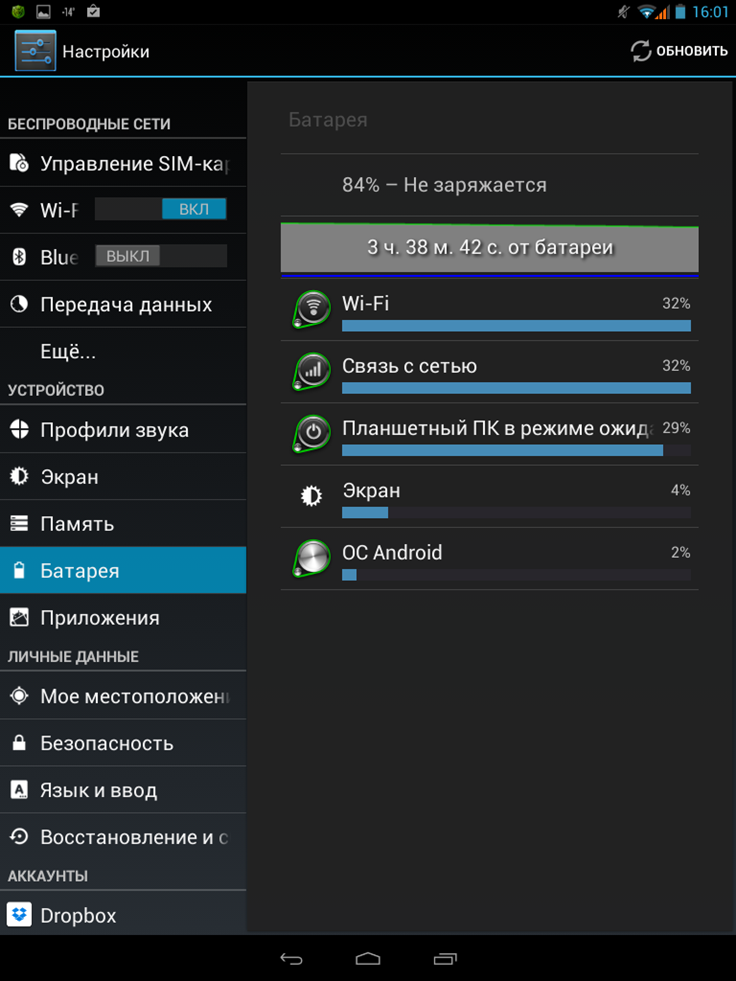
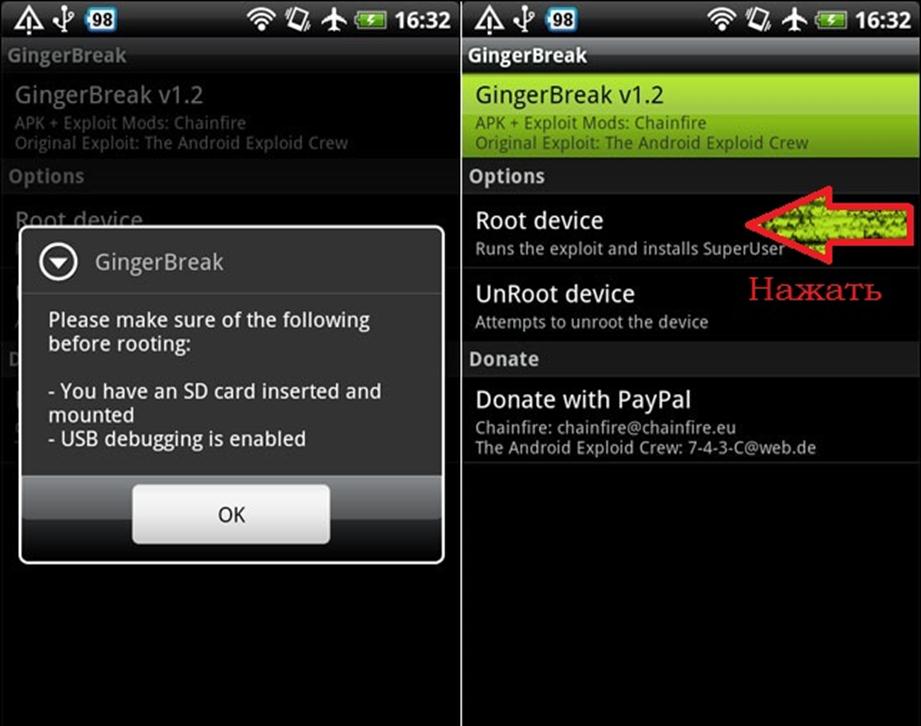
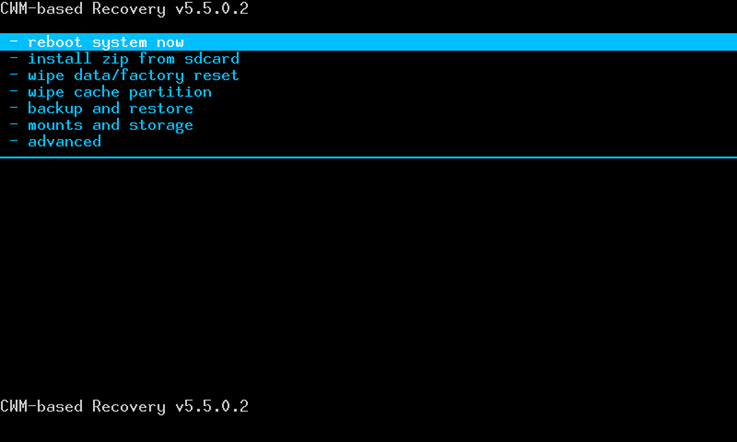
ПОСЛЕДНИЕ КОММЕНТАРИИ